Mikä on videon kuvasuhde ja sen säätäminen aloittelijoille
Aiemmin kuvasuhde määräytyi käytettävissä olevan tekniikan mukaan. Nyt valinta on sinun. Aluksi käsite on näytön leveyden ja korkeuden välinen suhde. Videon suoratoiston yleistyessä videon kuvasuhteilla on merkittävä rooli kaikessa sisällössä ja kokonaiskokemuksessa. Tässä artikkelissa esitellään tämä käsite yksityiskohtaisesti, mukaan lukien kuinka muuttaa videon kuvasuhde parhaalla videoeditorilla.
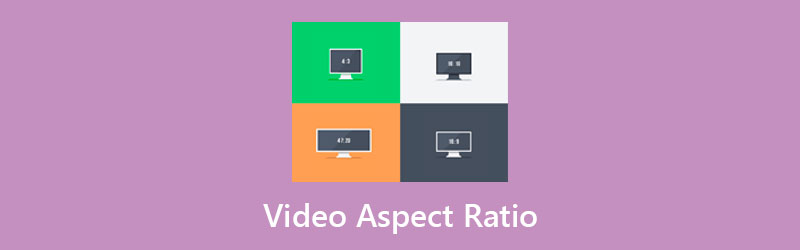
- OPAS LIST
- Osa 1: Mikä on videon kuvasuhde
- Osa 2: Yhteiset kuvasuhteet ja niiden käyttö
- Osa 3: Videon kuvasuhteen muuttaminen
- Osa 4: Usein kysytyt kysymykset videon kuvasuhteesta
Osa 1: Mikä on videon kuvasuhde
Kuten aiemmin mainittiin, videon kuvasuhde on periaatteessa videon leveyden suhde sen korkeuteen. Se ilmaisee, kuinka leveä videosi on.
Miksi videon kuvasuhteella on väliä? Se määrittää, kuinka paljon tilaa videon kohteen ympärillä on. Lisäksi kuvasuhde on pidettävä mielessä, kun luot ja lähetät videosisältöä yleisöllesi.
Osa 2: Yhteiset kuvasuhteet ja niiden käyttö
Videolaitteita, näyttöjä ja suoratoistoalustoja on paljon. Heillä on erilaiset säännöt videon kuvasuhteesta. Yleisiä videon kuvasuhteita ovat:
16:9 toistamiseen HDTV:ssä, laajakuva-SDTV:ssä ja älypuhelimien vaakanäytössä.
9:16 pelaamiseen useimmilla älypuhelimilla pystyasennossa. Se on myös oletusarvoinen iPhone-videon kuvasuhde.
1:1 neliönmuotoisille videoille.
4:3 SDTV:llä ja tietokoneen näytöillä toistamiseen.
5:4 toistamiseen tietokoneen näytön osassa.
Kun sosiaalinen media alkaa tukea animoitua sisältöä, videon kuvasuhde on tärkeä käsite myös sosiaalisen median käyttäjille.
Facebook-videon kuvasuhde
Facebook-videon suositeltu kuvasuhde on 16:9.
| Syötevideoita | 16:9, 1:1, 4:5, 2:3, 9:16 |
| Tarinoita | 9:16 |
| Facebook Live | 16:9 |
TikTok-videon kuvasuhde
TikTokin suositeltu videokuvasuhde sekä yksityishenkilöille että yrityksille on sama kuin tavallisen älypuhelimen näytössä, 9:16. Se tukee myös 1:1.
Twitter-videon kuvasuhde
Suositeltu videon kuvasuhde Twitter-syötevideolle on 1:1.
| Yksittäinen vaakasuuntainen video | 1:2,39 – 2,39:1 |
| Yksittäinen pystysuora video | 9:16 |
| Ensimmäisen katselun videomainokset | 1:2,39 – 2,39:1 |
| Lyhyet 6 sekunnin mainokset | 1:2,39 – 2,39:1 |
| Mainosvideo | 1:2,39 - 2,39:1 |
Videon kuvasuhde YouTubelle
YouTuben videon tavallinen kuvasuhde on 16:9. Lisäksi voit tallentaa YouTube-videoita myös muilla kuvasuhteilla, kuten 1:1, 4:3 ja 9:16. YouTube-videosoitin lisää oletusarvoisen valkoisen pehmusteen automaattisesti.
Snapchat-videon kuvasuhde
Täydellistä Snapchat-videota varten suositeltu kuvasuhde on 9:16.
Instagram-videon kuvasuhde
Yleisin videon kuvasuhde Instagramissa on 1:1. Se tukee myös kuvasuhteita 4:5 ja 9:16.
| Syötevideot | 16:9, 1:1, 4:5 |
| IGTV | 9:16 |
| Tarinoita | 16:9, 1:1, 4:5, 9:16 |
| Instagram Livenä | 9:16 |
LinkedIn-videon kuvasuhde
LinkedInin jaetun videon kuvasuhteet ovat 1:2,4 - 2,4:1. Videomainosten kuvasuhteet ovat 16:9, 1:1 ja 9:16.
Pinterest-videon kuvasuhde
Pinterestin tavallisten videoiden suositeltuja kuvasuhteita ovat 1:1, 2:3, 4:5 ja 9:16.
Osa 3: Videon kuvasuhteen muuttaminen
Nykyään yhä useammat ihmiset käyttävät mobiililaitetta; Videon kuvasuhde ei kuitenkaan välttämättä vastaa tarpeitasi. Onneksi videon kuvasuhteen muuttaminen ei ole kovin vaikeaa, jos sinulla on oikea työkalu, kuten ArkThinker Video Converter Ultimate.
- Palauta videon kuvasuhde ilman teknisiä taitoja.
- Optimoi videon ja äänen laatu automaattisesti.
- Tukee melkein kaikkia videomuotoja, kuten MP4, FLV, MOV jne.
- Käytä laitteistokiihdytystä parantaaksesi suorituskykyä.
Videon kuvasuhteen muuttaminen ilman laadun heikkenemistä
Tuo video
Lataa ja asenna paras videoeditori tietokoneellesi. Se on yhteensopiva Windows 11/8/7 ja Mac OS X:n kanssa. Käynnistä se, kun haluat muuttaa videon kuvasuhdetta. Suuntaa kohteeseen Työkalulaatikko ikkuna ylänauhasta ja valitse Video Cropper vaihtoehto päästä pääliittymään.

Muuta kuvasuhdetta
Vedä videon lataamisen jälkeen alas Kuvasuhde aikajanan alla olevasta valikosta ja valitse tarpeidesi mukaan sopiva. Sitten kuva muuttuu. Voit myös poistaa ei-toivotut alueet kuvan rajauslaatikolla. Voit rajata videon tarkasti määrittämällä sen kohdassa Viljelyalue osio.

Vie video
Klikkaa Esikatselu -painiketta nähdäksesi tehosteen sisäänrakennetulla mediasoittimella. Jos olet tyytyväinen tulokseen, etsi alaosa. Klikkaa kynä -kuvaketta ja kirjoita tiedostonimi muistiin. Vedä alas muoto vaihtoehto ja valitse oikea tulostusmuoto. Jos haluat säilyttää videomuodon, valitse alkuperäinen. Lyö Kansio -painiketta ja valitse tietty hakemisto tuloksen tallentamista varten. Napsauta lopuksi Viedä -painiketta vahvistaaksesi videon kuvasuhteen muutokset.

Osa 4: Usein kysytyt kysymykset videon kuvasuhteesta
Mikä on WhatsAppin videon kuvasuhde?
WhatsAppissa jaetuille videoille ei ole kuvasuhdesääntöä. WhatsApp-tilan suhteen kuvasuhde on 4:3. Suositeltuja WhatsApp-videomuotoja ovat H.264- tai MPEG-4-videokoodekki ja AAC- tai AC3-äänikoodekki. Ne ovat MP4, AVI, MKV, MOV, FLV ja 3GP.
Onko videon kuvasuhde sama kuin resoluutio?
Videon kuvasuhde on leveyden ja korkeuden välinen suhde. Videon resoluutio on näytöllä näkyvien pikselien kokonaismäärä. Mitä korkeampi resoluutio, sitä korkeampi videon laatu. Videon kuvasuhde ei ole sama kuin resoluutio. Tarkkuuden saamiseksi leveys kerrotaan korkeudella, kun taas leveys jaetaan korkeudella kuvasuhteen saamiseksi. Voit napsauttaa tästä oppiaksesi kuinka muuttaa videon resoluutiota.
Mikä on paras videon kuvasuhde?
Yleisin videon kuvasuhde on 16:9, mutta videon näyttämiseen on silti noudatettava kohdealustan tai -laitteen sääntöä.
Johtopäätös
Tässä oppaassa on käsitelty yhtä tärkeimmistä visuaalisista käsitteistä, videon kuvasuhdetta. Se määrittää videon leveyden ja korkeuden osuuden ja vaikuttaa katselukokemukseen. Voit seurata opastamme oppiaksesi suositellun kuvasuhteen jokaiselle sosiaaliselle verkostolle tai digitaaliselle laitteelle. ArkThinker Video Converter Ultimate voi auttaa sinua muuttamaan videon kuvasuhdetta ja rajaa videoita helposti. Lisää kysymyksiä? Kirjoita ne tämän viestin alle.
Mitä mieltä olet tästä postauksesta? Klikkaa arvostellaksesi tätä viestiä.
Erinomainen
Arvosana: 4.5 / 5 (perustuu 158 äänet)
Etsi lisää ratkaisuja
Ilmainen videoeditointiohjelmisto – 7 parasta ilmaista videonmuokkaussovellusta 100% Työtavat MP4-videotiedoston koon pakkaamiseen ilman laadun heikkenemistä 5 parasta 2D–3D-videontekijää, joita sinun ei pidä missata Windowsissa/Macissa Neljä helpointa tapaa muuttaa ja muokata äänenvoimakkuutta PC:llä ja Macilla 4 helppoa menetelmää äänitiedostojen muokkaamiseen Windows- ja Mac-tietokoneissa Toimivia menetelmiä videon pakkaamiseen sähköpostilla PC:llä ja MacillaSuhteellisia artikkeleita
- Editoi videota
- Pakkaa GIF – Pienennä GIF-kokoa PC:llä/Macilla, iPhonella ja Androidilla
- 5 parasta MP4-kompressoria videotiedoston koon pienentämiseen 2022
- Pakkaa video Android – Pienennä videon kokoa Androidissa
- Videon koon muuttaminen Instagram Storylle, -syötteelle ja IGTV:lle
- Adobe Premiere Crop Video – Videon rajaaminen Premieressä
- Vahvistettu opetusohjelma videon pakkaamiseen iPhonessa ilman laadun heikkenemistä
- Kaikki mitä sinun tarvitsee tietää videon kuvasuhdekonseptista
- Toimivia menetelmiä videon rajaamiseen Android-puhelimella tai -tabletilla
- Konkreettinen opetusohjelma videon rajaamiseen ja koon muuttamiseen QuickTime Playerissa
- Vahvistettu opetusohjelma videon pysyvään rajaamiseen VLC:ssä aloittelijoille



